7-Zip如何查看压缩率 7-Zip分析压缩效果详细方法
时间:2025-07-19 | 作者: | 阅读:07-zip虽未直接显示压缩率,但可通过压缩前后文件大小计算得出。具体方法为:1.右键选择“7-zip->添加到压缩包”并设置格式与级别;2.压缩完成后查看压缩包大小;3.对比原始文件总大小,计算比值得出压缩率。例如原始文件100mb,压缩后30mb,则压缩率约为30%。进一步可通过命令行运行“7z l archive.7z”查看“ratio”字段获取更精确压缩率信息。压缩率受文件类型、算法、级别、字典大小影响,文本文件压缩率高,图片视频则低;lzma2或ppmd算法配合“极限”级别及更大字典可提升压缩效果。

在使用7-Zip进行压缩时,很多人关心压缩率到底有多高,也就是压缩前后的体积变化情况。虽然7-Zip本身没有直接显示“压缩率”的百分比,但通过压缩前后的文件大小对比,我们可以轻松计算出实际压缩效果。

查看压缩前后文件大小
7-Zip的界面中虽然没有专门的“压缩率”标签,但你可以在压缩完成后,通过查看原始文件大小和压缩后档案大小来判断压缩效果。具体方法如下:
- 在资源管理器中选中原始文件或文件夹
- 右键选择“7-Zip -> 添加到压缩包”
- 设置好压缩格式(如7z、ZIP等)和压缩级别(如“正常”、“最大”)
- 压缩完成后,在压缩包所在目录中查看压缩包大小
接着,打开原始文件所在目录,查看原始文件总大小。两者的比值就是压缩率的大致体现。

举个例子:
- 原始文件总大小:100MB
- 压缩后生成的7z文件:30MB
- 压缩率约为:30 / 100 = 30%
这个方法虽然简单,但非常实用,尤其适合对压缩效果有具体要求的场景。
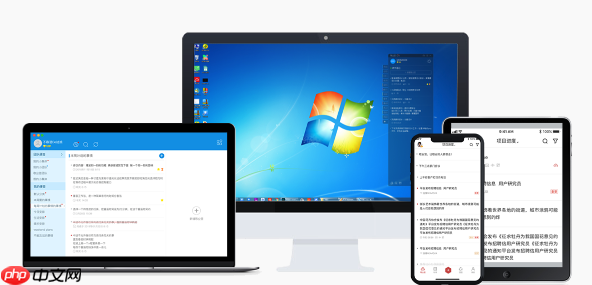
使用命令行获取更详细信息
如果你对命令行不排斥,使用7-Zip的命令行工具可以获得更详细的压缩信息,包括压缩前后大小、压缩率、压缩时间等。
以Windows为例,你可以打开命令提示符,运行类似以下命令:
7z a -t7z archive.7z folder_to_compress -mx=9登录后复制
压缩完成后,再运行:
7z l archive.7z登录后复制
你会看到类似这样的信息:
Date Time Attr Size Ratio Name2025-07-17 23:42:00 ....A 100000000 30% file.txt登录后复制
这里的“Ratio”就是压缩率。通过这种方式,你能更准确地掌握每个文件的压缩效果,尤其适合批量处理或自动化任务。
压缩率受哪些因素影响?
压缩率并不是固定的,它受多个因素影响:
- 文件类型:文本文件、日志文件通常压缩率高(可达70%以上),而图片、视频、已压缩过的文件(如ZIP、RAR)压缩率低。
- 压缩算法:7-Zip支持多种压缩方式(如LZMA、LZMA2、PPMD),不同算法在不同文件类型上表现不同。
- 压缩级别:从“最快”到“极限”,压缩级别越高,压缩率通常越高,但压缩时间也更长。
- 字典大小:字典越大,压缩率可能越高,但也需要更多内存。
例如,使用PPMD算法压缩文本类文件,压缩率通常优于默认的LZMA算法。
如何提高压缩率?
如果你希望获得更高的压缩率,可以尝试以下方法:
- 选择7z格式并使用LZMA2或PPMD压缩算法
- 设置压缩级别为“极限”(Extreme)
- 调整字典大小(如设为256MB或更大)
- 对文本类文件尝试PPMD算法
- 启用“固实压缩”选项,将多个文件作为一个整体压缩
这些设置可以在图形界面的“添加到压缩包”窗口中调整,也可以在命令行中通过参数指定。
基本上就这些。压缩率虽然不是唯一衡量压缩工具好坏的标准,但了解它可以帮助你更合理地管理文件体积和存储空间。
来源:https://www.php.cn/faq/1416522.html
免责声明:文中图文均来自网络,如有侵权请联系删除,心愿游戏发布此文仅为传递信息,不代表心愿游戏认同其观点或证实其描述。
相关文章
更多-

- 荐片如何领取观影券 荐片官方活动参与方法
- 时间:2025-07-29
-

- 千千静听怎么设置程序启动时自动播放?-千千静听设置程序启动时自动播放的方法
- 时间:2025-07-29
-

- winrar怎么生成文件目录-winrar生成文件目录的方法
- 时间:2025-07-29
-

- 千千静听怎么设置字体?-千千静听设置字体的方法
- 时间:2025-07-29
-

- winrar怎么关闭声音方法-winrar关闭声音方法的方法
- 时间:2025-07-29
-

- winrar怎么解压光盘影像文件-winrar解压光盘影像文件的方法
- 时间:2025-07-29
-

- Win11便笺插入图片教程
- 时间:2025-07-29
-

- 如何添加第二个Parallels虚拟机
- 时间:2025-07-29
精选合集
更多大家都在玩
大家都在看
更多-

- 水龙吟第15集剧情介绍
- 时间:2025-12-14
-

- 现代战舰怎么搭配最强
- 时间:2025-12-14
-

- 攻城掠地226级的过关技巧有什么
- 时间:2025-12-14
-
- 神秘时代4炼金术合成表大全 我的世界神秘时代4炼金术怎么合成
- 时间:2025-12-14
-

- 水龙吟第14集剧情介绍
- 时间:2025-12-14
-

- 手游穿越火线怎么穿墙 穿墙技巧实战全指南
- 时间:2025-12-14
-

- 摩尔庄园手游七夕缤纷扭蛋机全奖励推荐
- 时间:2025-12-14
-

- 黎明觉醒藏宝图对岸在哪里介绍
- 时间:2025-12-14








